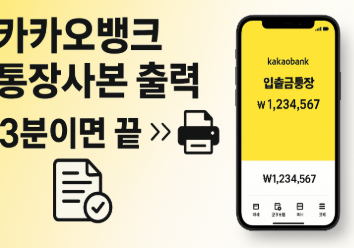취업이나 대출 신청, 각종 제출 서류 준비할 때 카카오뱅크 통장 사본 출력이 필요하신가요? 은행 방문 없이 스마트폰 하나로 3분 안에 발급받는 방법을 알려드립니다. 모바일 앱에서 PDF로 저장하거나 PC에서 직접 인쇄하는 방법까지, 실제로 제가 사용해본 가장 빠른 루트를 단계별로 상세하게 정리했습니다. 지금 바로 확인하고 필요한 서류를 손쉽게 준비해보세요.
카카오뱅크 통장 사본 출력이 필요한 순간들
직장인이든 학생이든, 살다 보면 예상치 못한 순간에 통장 사본이 필요한 경우가 생깁니다. 제 경험상 가장 많이 요구되는 상황은 입사 서류 제출과 전세 대출 신청 때였습니다.
- 취업 및 입사 서류 제출: 급여 계좌 등록을 위해 통장 사본 제출이 필수입니다
- 대출 신청 시: 주거래 계좌 확인을 위해 금융기관에서 요청합니다
- 학자금 및 장학금 신청: 입금 계좌 확인용으로 필요합니다
- 관공서 서류 제출: 환급금 수령, 각종 지원금 신청 시 계좌 증빙이 필요합니다
- 프리랜서 계약: 프로젝트 대금 지급을 위한 계좌 정보 제출용입니다
예전 같으면 은행 창구를 직접 방문해야 했지만, 2025년 현재 카카오뱅크는 앱에서 즉시 발급이 가능합니다. 수수료도 무료이고 24시간 언제든 필요할 때 바로 출력할 수 있어 정말 편리합니다.
💡 통장사본 vs 계좌개설확인서 차이점
통장 사본은 계좌번호와 예금주 정보가 담긴 통장 이미지이며, 계좌개설확인서는 공식 증명서 형태입니다. 대부분의 경우 통장 사본으로 충분하지만, 공식 제출용은 계좌개설확인서를 요구하는 경우도 있으니 미리 확인하세요.
모바일에서 카카오뱅크 통장 사본 출력하는 법
스마트폰만 있으면 언제 어디서든 카카오뱅크 통장 사본 출력이 가능합니다. 실제로 제가 가장 자주 사용하는 방법이기도 한데, 앱을 켜고 클릭 몇 번이면 PDF 파일로 저장됩니다.
통장 계좌에서 직접 발급하기
가장 빠른 방법은 해당 계좌 화면에서 바로 접근하는 것입니다. 다른 메뉴를 거치지 않아 시간이 절약됩니다.
- 1카카오뱅크 앱 실행 후 로그인: 생체인증(지문, 얼굴인식)으로 빠르게 접속합니다
- 2통장사본이 필요한 계좌 선택: 메인 화면에서 해당 통장을 탭합니다
- 3우측 상단 톱니바퀴 아이콘 클릭: 계좌 상세 화면에서 설정 메뉴로 들어갑니다
- 4조회/다운로드 메뉴 진입: 계좌관리 항목에서 ‘조회/다운로드’를 선택합니다
- 5통장사본 선택: 메뉴에서 ‘통장사본’을 탭합니다
- 6저장하기 클릭: 화면 하단의 ‘저장하기’ 버튼을 누르면 스마트폰 갤러리에 이미지로 저장됩니다
📌 저장된 파일 위치
안드로이드는 ‘갤러리 > Download’ 폴더에, 아이폰은 ‘사진’ 앱의 최근 항목에 저장됩니다. 파일명은 ‘카카오뱅크_통장사본_날짜.jpg’ 형식으로 자동 생성됩니다.
고객센터를 통한 계좌개설확인서 발급
공식 제출용 서류가 필요하다면 계좌개설확인서를 발급받아야 합니다. 통장 사본보다 공신력이 있어 은행이나 관공서 제출 시 더 적합합니다.
- 1카카오뱅크 앱 하단 ‘전체(···)’ 메뉴 클릭: 우측 하단의 메뉴 아이콘을 탭합니다
- 2좌측 상단 고객센터 아이콘 선택: 헤드셋 모양의 아이콘을 누릅니다
- 3증명서 발급 메뉴 진입: 고객지원 항목에서 ‘증명서 발급’을 선택합니다
- 4계좌개설확인서 선택: 증명서 목록에서 ‘계좌개설확인서’를 탭합니다
- 5발급 방법 선택: ‘모바일 저장’ 또는 ‘PC 출력’ 중 선택합니다
- 6계좌 선택 후 발급: 필요한 계좌를 선택하고 ‘신청하기’를 누르면 완료됩니다
| 발급 방법 | 특징 | 수수료 | 적합한 용도 |
|---|---|---|---|
| 모바일 저장 | 즉시 스마트폰에 저장 | 무료 | 이메일 제출, SNS 전송 |
| PC 출력 | 웹사이트에서 PDF 다운로드 | 무료 | 프린터 출력, 복사 |
| 우편 발송 | 실물 서류 우편 수령 | 1,000원 | 공식 서류 제출용 |
PC에서 카카오뱅크 통장 사본 출력 방법
프린터로 직접 인쇄해야 하는 상황이라면 PC 출력 방식이 훨씬 편리합니다. 모바일에서 신청만 하고 카카오뱅크 웹사이트에서 PDF 파일을 다운로드하는 방식입니다.
PC 출력 신청하기
먼저 스마트폰 앱에서 PC 출력을 신청해야 합니다. 이 과정은 1분도 걸리지 않습니다.
- 모바일 앱에서 고객센터 접속: 앞서 설명한 방법대로 고객센터로 들어갑니다
- 증명서 발급 > 계좌개설확인서 선택: 증명서 발급 메뉴에서 계좌개설확인서를 누릅니다
- 발급 방법 ‘PC 출력’ 선택: 모바일 저장 대신 PC 출력을 체크합니다
- 발급 매수 선택 후 신청: 필요한 매수(보통 1매)를 선택하고 신청합니다
카카오뱅크 웹사이트에서 다운로드
신청 후 바로 PC로 이동하여 카카오뱅크 웹사이트에 접속하면 됩니다. 로그인만 하면 신청한 증명서가 바로 보입니다.
- 카카오뱅크 웹사이트 접속: 검색창에 ‘카카오뱅크’를 검색하여 공식 사이트로 들어갑니다
- 로그인 진행: 우측 상단 로그인 버튼을 클릭하고 카카오계정으로 로그인합니다
- 고객센터 > 나의 증명서 발급내역 선택: 상단 메뉴의 고객센터를 클릭하고 ‘나의 증명서 발급내역’으로 들어갑니다
- PDF 다운로드: 신청한 증명서 목록에서 다운로드 버튼을 클릭하면 PDF 파일로 저장됩니다
- 프린터로 인쇄: 다운로드한 PDF 파일을 열고 Ctrl+P(맥은 Cmd+P)를 눌러 인쇄합니다
⚠️ PC 출력 유효기간
PC 출력으로 신청한 증명서는 발급 후 30일 이내에 다운로드해야 합니다. 기간이 지나면 재신청해야 하니 신청 후 바로 다운로드하시는 것을 추천합니다.
카카오뱅크 통장 사본 출력 시 자주 묻는 질문
Q1. 통장사본과 계좌개설확인서 중 어떤 걸 발급받아야 하나요?
제출처에서 요구하는 서류 형태에 따라 다릅니다. 통장 사본은 계좌번호와 예금주 정보가 담긴 통장 이미지 형태이며, 주로 사내 제출용이나 간단한 계좌 확인용으로 사용됩니다. 반면 계좌개설확인서는 카카오뱅크에서 공식 발급하는 증명서 형태로, 은행명과 계좌 개설일, 예금주 정보가 명확하게 기재되어 있어 금융기관이나 관공서 제출 시 더 적합합니다. 대부분의 경우 통장 사본으로 충분하지만, 공식적인 서류 제출이 필요한 경우 계좌개설확인서를 발급받으시는 것이 안전합니다.
Q2. 카카오뱅크 통장 사본 출력에 수수료가 있나요?
모바일 저장과 PC 출력 방식은 완전 무료입니다. 추가 비용 없이 필요할 때마다 무제한으로 발급받을 수 있습니다. 다만 우편 발송을 선택하는 경우에만 발송비 1,000원이 부과됩니다. 실물 서류가 꼭 필요한 상황이 아니라면 모바일이나 PC 출력을 이용하시는 것이 경제적입니다. 또한 다른 시중은행과 비교했을 때도 카카오뱅크는 통장 사본 발급이 무료라는 점에서 큰 장점이 있습니다.
Q3. 발급받은 통장사본 파일은 어디에 저장되나요?
모바일 저장을 선택한 경우 스마트폰 갤러리에 이미지 파일로 자동 저장됩니다. 안드로이드 기기는 ‘갤러리 > Download’ 폴더에서 확인할 수 있고, 아이폰은 ‘사진’ 앱의 최근 항목에서 바로 찾을 수 있습니다. 파일명은 ‘카카오뱅크_통장사본_발급날짜.jpg’ 형식으로 저장되어 나중에 찾기도 쉽습니다. PC 출력을 선택한 경우는 카카오뱅크 웹사이트의 ‘나의 증명서 발급내역’에서 PDF 파일로 다운로드할 수 있으며, 다운로드 폴더에 저장됩니다.
Q4. 통장사본을 분실했는데 다시 발급받을 수 있나요?
네, 언제든 다시 발급받을 수 있습니다. 카카오뱅크 통장 사본 출력은 횟수 제한이 없고 수수료도 무료이기 때문에 필요할 때마다 재발급이 가능합니다. 앞서 설명한 발급 절차를 다시 진행하시면 됩니다. 만약 PC 출력 방식으로 신청했는데 다운로드를 깜빡하신 경우, 발급 후 30일 이내라면 ‘나의 증명서 발급내역’에서 여전히 다운로드할 수 있습니다. 30일이 지났다면 새로 신청하시면 됩니다.
Q5. 카카오뱅크 미니 통장도 사본 발급이 가능한가요?
물론 가능합니다. 카카오뱅크 미니와 일반 입출금통장 모두 동일한 방법으로 통장 사본을 발급받을 수 있습니다. 앱에서 해당 미니 통장을 선택한 후 계좌관리 메뉴로 들어가 통장사본을 저장하면 됩니다. 미니 통장의 경우에도 계좌번호와 예금주 정보가 동일하게 표시되므로 제출용으로 사용하는 데 전혀 문제가 없습니다. 다만 모임통장이나 세이프박스 같은 특수 상품은 일반 통장사본 발급 방식과 다를 수 있으니 고객센터를 통해 확인하시기 바랍니다.
빠르게 발급받는 실전 팁
제가 직접 여러 번 발급받으면서 터득한 노하우를 공유합니다. 이 팁들을 알고 있으면 훨씬 더 빠르고 편리하게 카카오뱅크 통장 사본 출력을 할 수 있습니다.
- 즉시 제출이 필요한 경우: 모바일 저장 방식을 선택하고 갤러리에 저장된 이미지를 바로 이메일이나 카카오톡으로 전송하세요. 파일 변환 과정 없이 가장 빠릅니다
- 여러 계좌의 사본이 필요한 경우: 각 계좌별로 순차적으로 발급받지 말고, 고객센터의 증명서 발급 메뉴에서 한 번에 여러 계좌를 선택하면 시간을 절약할 수 있습니다
- PDF 파일이 필요한 경우: PC 출력 방식을 선택하면 공식 PDF 형태로 받을 수 있어 문서 품질이 더 좋습니다
- 프린터가 없는 경우: 편의점 네트워크 프린트를 이용하세요. PDF 파일을 클라우드에 업로드하고 편의점에서 출력하면 됩니다
- 해외 제출용: 영문 계좌개설확인서도 발급 가능하니 증명서 발급 메뉴에서 ‘Certificate of Bank Account’를 선택하세요
- 보안을 위한 조언: 발급받은 통장 사본은 개인정보가 포함되어 있으니 제출 후 불필요한 파일은 삭제하는 습관을 들이세요
💼 제출처별 추천 발급 방식
• 회사 제출: 모바일 저장 → 이메일 전송
• 은행 대출: PC 출력 → PDF 제출
• 관공서: 계좌개설확인서 PC 출력
• 온라인 제출: 모바일 저장 → 이미지 업로드
카카오뱅크 통장 사본 출력 핵심 정리
지금까지 카카오뱅크 통장 사본 출력 방법을 모바일과 PC 환경에서 모두 살펴봤습니다. 은행 방문 없이 3분이면 충분히 발급받을 수 있다는 점이 가장 큰 장점입니다.
급하게 서류가 필요한 상황이라면 모바일 저장 방식을, 프린터 출력이 필요하다면 PC 출력 방식을 선택하시면 됩니다. 둘 다 수수료는 무료이고 24시간 언제든 발급 가능합니다. 저는 개인적으로 모바일 저장을 더 자주 사용하는데, 스마트폰에서 바로 이메일이나 메신저로 전송할 수 있어 정말 편리합니다.
2025년 현재 대부분의 제출처에서 디지털 파일을 인정하고 있어 실물 출력이 필요한 경우가 점점 줄어들고 있습니다. 하지만 만약을 위해 PC 출력 방법도 알아두시면 언제든 활용할 수 있습니다. 카카오뱅크 앱을 열고 지금 바로 필요한 통장 사본을 발급받아보세요!
🎯 카카오뱅크 통장 사본 출력 3줄 요약
1. 모바일: 앱 → 계좌 선택 → 톱니바퀴 → 통장사본 저장 (즉시 발급)
2. PC 출력: 앱에서 PC 출력 신청 → 웹사이트 로그인 → PDF 다운로드
3. 수수료 무료, 24시간 발급 가능, 횟수 제한 없음
함께 보면 좋은 글
✅스타벅스프리퀀시 교환기간 놓치면 후회! 2025 증정품 받는 확실한 방법